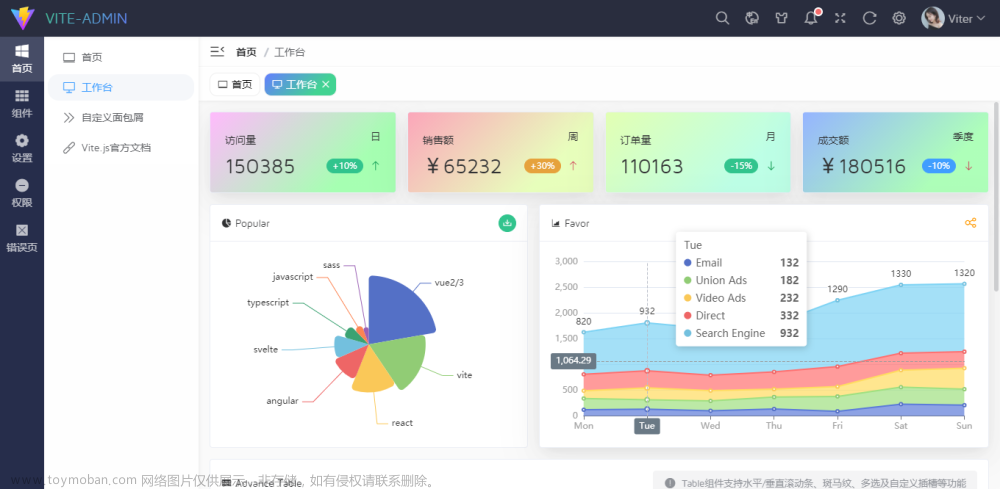目录
1.完善一下登陆页面,方便后续使用
2.具体实现vue页面
3.hooks文件夹建立,存放websocket设置
4.建立src的同级server文件夹,用于后端启动websocket服务
5.创建index.js文件,编写websocket代码
6.在server目录下,通过npm run dev运行后端代码
7.效果展示
整体代码:
1.完善一下登陆页面,方便后续使用
<template>
<div>
<div class="content">
<div class="loginForm">
<div class="form-item-title">
登录
</div>
<div class="form-item">
<span>用户名</span>
<input type="text" placeholder="输入用户名" v-model="userName" />
</div>
<div class="form-item">
<span>密码</span>
<input type="text" placeholder="输入密码" v-model="password" />
</div>
<div class="form-item-btn">
<button class="form-item" @click="goPage()">进入聊天室</button>
</div>
</div>
</div>
</div>
</template>
<script setup >
import { ref, onMounted } from 'vue'
import { useRouter } from 'vue-router'
const router = useRouter()
const userName = ref('')
const password = ref('')
// 跳转页面
const goPage = () => {
const _username = userName.value.trim()
const _password = password.value.trim()
if (_username.length < 6) {
alert('用户不小于6位')
return
}
if(_username !== _password){
alert('密码错误!')
return
}
// 储存本地用户信息
localStorage.setItem('userName', _username)
userName.value = ''
password.value = ''
router.push('home')
}
// 页面加载时检测
onMounted(() => {
userName.value = localStorage.getItem('userName')
if (userName.value) {
router.push('/')
return
}
})
</script>
<style >
.content {
width: 1000px;
margin: 100px auto;
display: flex;
justify-content: center;
}
.loginForm{
display: flex;
flex-direction: column;
}
.form-item-title{
font-size: 25px;
display: flex;
justify-content: center;
}
.form-item{
display: flex;
margin-top: 20px;
}
.form-item span{
flex: 1;
}
.form-item-btn{
display: flex;
justify-content: center;
}
</style>2.具体实现vue页面
<template>
<div>
<span>当前用户:{{ userName }}</span>
<div class="content">
<div class="msg-box">
<ul>
<li v-for="item of state.msglist" :key="item.id" :class="item.user === userName ? 'msg-whoSend' : ''">
<div>
<span>
{{ item.user }}
</span>
<span>
{{ new Date(item.dateTime) }}
</span>
</div>
<div class="msg-other" :class="item.user === userName ? 'my-send-msg-box' : ''">
<div class="my-send-msg-bgc my-send-msg" >
<span>
{{ item.msg }}
</span>
</div>
</div>
</li>
</ul>
</div>
<div class="msg-send">
<textarea type="textarea" placeholder="输入消息" v-model="state.inputMessage"></textarea>
<button class="form-item" @click="sendMessage">发送</button>
</div>
</div>
</div>
</template>
<script setup >
import { onMounted, reactive, ref, watch } from 'vue';
import { useRouter } from 'vue-router';
import { useWebSocket } from '@/hooks/index';
// 引入 websocket
const ws = useWebSocket(handleMessage)
const router = useRouter()
// 接收服务器端的 messageList
function handleMessage(e) {
const msgData = JSON.parse(e.data)
state.msglist.push(msgData)
}
const state = reactive({
inputMessage: '',
msglist: []
})
const userName = ref('')
// 页面加载时检测是否登录,目前没有写路由守卫,后期迁移到守卫里
onMounted(() => {
userName.value = localStorage.getItem('userName')
if (!userName.value) {
router.push('/')
return
}
})
// 发送信息
const sendMessage = () => {
const msg = state.inputMessage
if (!msg.trim().length) {
return
}
ws.send(JSON.stringify({
id: new Date().getTime(),
user: userName.value,
dateTime: new Date().getTime(),
msg: state.inputMessage
}))
state.inputMessage = ''
}
// 检测 消息列表,将展示页面滚动条到底
watch(state.msglist,()=>{
const msgBox = document.querySelector('.msg-box');
setTimeout(() => {
msgBox.scrollTop = msgBox.scrollHeight;
}, 100);
})
</script>
<style >
ul {
list-style: none;
}
.content {
width: 1400px;
min-height: 700px;
display: flex;
flex-direction: column;
margin: 10px auto;
border: 1px solid #000;
}
.msg-box {
height: 550px;
width: 100%;
overflow: auto;
border-bottom: 1px solid #000;
}
.msg-box ul li {
margin-top: 20px;
}
.msg-box .msg-whoSend {
text-align: end;
display: flex;
flex-direction: column;
}
.msg-other{
display: flex;
margin-top: 10px;
}
.my-send-msg-box{
justify-content: end;
}
.my-send-msg{
max-width: 700px;
word-wrap: break-word;
}
.my-send-msg-bgc{
border-radius: 10px;
padding: 10px;
background-color: #95ec69;
}
.msg-send {
width: 100%;
height: 200px;
position: relative;
}
.msg-send textarea {
width: 100%;
height: 100%;
padding: 0px;
margin: 0px;
}
.msg-send button {
position: absolute;
bottom: 5px;
right: 10px;
font-size: 20px;
}</style>
3.hooks文件夹建立,存放websocket设置
页面结构如图:

index.js
import useWebSocket from './websocket'
export { useWebSocket }websocket.js
function useWebSocket(handleMessage){
// websocket服务路径
let url = 'ws://localhost:8000'
const ws = new WebSocket(url)
// 初始化
const init=()=>{
bindEvent()
}
// 方法绑定 见名思意
function bindEvent(){
ws.addEventListener('open',handleOpen,false)
ws.addEventListener('close',handleClose,false)
ws.addEventListener('error',handleError,false)
ws.addEventListener('message',handleMessage,false)
}
function handleOpen(e){
console.log('websocket open',e)
}
function handleClose(e){
console.log('websocket close',e)
}
function handleError(e){
console.log('websocket error',e)
}
init()
return ws
}
export default useWebSocket;4.建立src的同级server文件夹,用于后端启动websocket服务
先建立一个文件夹server,进入文件夹 cd server
结构如下:

新开一个控制台:输入npm init -y 创建结构
npm init -y此时目录结构出来了:输入yarn add ws 引入websocket
yarn add ws修改server文件里的package.json文件
将如下代码覆盖原来的:
"dev": "nodemon index.js"
如果没有nodemon 需要引入:npm install -g nodemon
npm install -g nodemon5.创建index.js文件,编写websocket代码
const WebSocket = require('ws');
((Ws)=>{
const server = new Ws.Server({port:8000})
const init =()=>{
bindEvent()
}
function bindEvent(){
server.on('open',handleOpen);
server.on('close',handleClose);
server.on('error',handleError);
server.on('connection',handleConnection);
}
function handleOpen(){
console.log('websocket open')
}
function handleClose(){
console.log('websocket close')
}
function handleError(){
console.log('websocket error')
}
function handleConnection(ws){
console.log('websocket connection')
ws.on('message',handleMessage)
}
// 接受的 前端传入的信息 在进行广播
function handleMessage(msg){
console.log(msg.toString())
server.clients.forEach((c)=>{
c.send(msg.toString())
})
}
init()
})(WebSocket);
6.在server目录下,通过npm run dev运行后端代码
启动如图:

7.效果展示
由于是本地,多用户实现不方便,所以可以复制网址,再开一个页面,重新登陆进来,此时,有两个页面,第一次登陆的不要刷新,因为此时用户信息已经是用户2的了



用户1发消息:

此时用户2 :收到信息,再回复
 文章来源:https://www.toymoban.com/news/detail-741491.html
文章来源:https://www.toymoban.com/news/detail-741491.html
一个简单了websocket通信就完成了文章来源地址https://www.toymoban.com/news/detail-741491.html
到了这里,关于简单本地websocket运行实例(vue3)的文章就介绍完了。如果您还想了解更多内容,请在右上角搜索TOY模板网以前的文章或继续浏览下面的相关文章,希望大家以后多多支持TOY模板网!